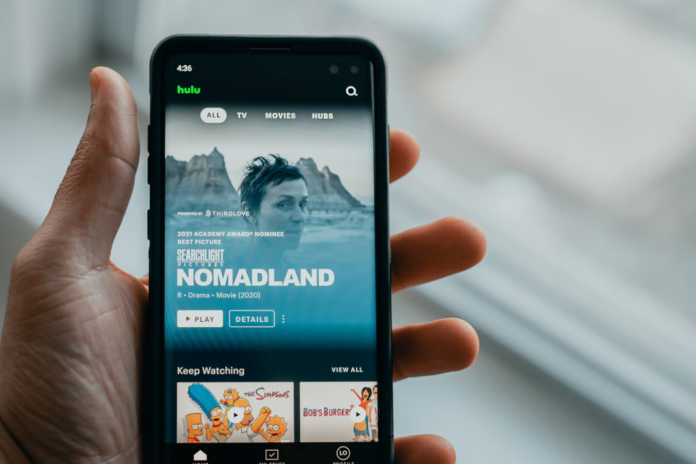Er zijn veel verschillende streamingdiensten, zoals Netflix, Amazon Prime, enz. Allemaal bieden ze aan de ene kant dezelfde mogelijkheden als je naar je favoriete films en series kijkt.
Alle streamingplatforms verschillen echter in prijs en het aantal apparaten dat tegelijk kan worden aangesloten. Zodra u zich aanmeldt voor een streamingdienst, zult u altijd een paar brandende vragen hebben over hoe alles werkt en welke functies u kunt gebruiken. Het kan bijvoorbeeld gaan om beperkingen op gelijktijdige streaming, compatibele apparaten, en personalisatie opties.
De streamingdienst Hulu is een van de reuzen op dit gebied. Voorlopig is het alleen beschikbaar in de VS, maar desondanks is het erg populair. Bovendien kunt u het op bijna alle apparaten installeren en bekijken, inclusief Samsung TV. Dus, hier is hoe je Hulu kunt toevoegen en bekijken op je Samsung TV.
Hoe installeer ik de Hulu-app op Samsung TV
Voordat je verbinding probeert te maken met Hulu, moet je ervoor zorgen dat je bent aangemeld bij je Samsung-account en verbinding hebt met internet. Dus, als je de Hulu-app op je Samsung Smart TV wilt installeren, moet je deze stappen volgen:
- Druk eerst op de knop “Home” op de afstandsbediening van uw Samsung TV.
- Kies vervolgens de Hulu-app uit het navigatiepictogram.
- Als u de app niet in het navigatiemenu ziet, kunt u hem vinden met de zoekoptie in de rechterbovenhoek van het scherm.
- Voer “Hulu” in de zoekbalk in en kies de downloadoptie om de app op uw Samsung TV toe te voegen.
Zodra u deze stappen hebt voltooid, wordt de Hulu-app gedownload en geïnstalleerd op uw Samsung TV.
Hoe activeer ik Hulu op Samsung TV
Nadat u de app hebt gedownload, moet u deze activeren voordat u hem gebruikt. Dit is eenvoudig te doen en kost niet veel tijd. Open de Hulu-app op je tv en meld je aan. U moet op de knop “Activeren” op uw computer drukken om de code te verzenden om het te activeren. Zorg ervoor dat je een computer of smartphone hebt waar je bij deze code kunt. Open de Hulu activeringspagina en voer de code in om in te loggen op je account.
U kunt de app dan op uw Samsung TV gebruiken. Maak je geen zorgen, je hoeft dit niet elke keer te doen als je de app op je tv opent. Het is meestal alleen nodig wanneer u voor het eerst opstart en u aanmeldt.
Hoe de Hulu-app op Samsung TV bij te werken
Als je de Hulu-app op je Samsung Smart TV wilt updaten, moet je de volgende stappen volgen:
- Ga eerst naar de Hulu-app en selecteer deze met de afstandsbediening van uw Samsung TV.
- Houd vervolgens de “Enter” toets op uw afstandsbediening ingedrukt totdat het submenu verschijnt.
- Selecteer “Apps bijwerken”.
- Selecteer tenslotte de knop “Updaten” om de nieuwste versie van de Hulu-app te downloaden.
Zodra u deze stappen hebt voltooid, wordt de Hulu-app op uw Samsung TV bijgewerkt.
Als je het zat bent om elke maand veel geld te betalen voor kabeltelevisie, dan kan Hulu een heel goed alternatief voor je zijn. Een abonnement op deze streamingdienst kan je echt helpen geld te besparen. Het wordt nog makkelijker als je een Samsung Smart TV hebt. Het enige wat je hoeft te doen, is de Hulu-app installeren.
U kunt Hulu + Live TV kopen tegen een betaalbare maandelijkse prijs om af te komen van de hoge kabelrekeningen die u misschien al betaalde. Je krijgt alle live-kanalen waar je normaal toegang tot hebt, evenals alle Hulu-shows en entertainment. Met deze service kunt u ook op meerdere apparaten streamen, wat betekent dat u tegelijkertijd op uw Samsung Smart TV en op uw mobiele apparaat kunt kijken.